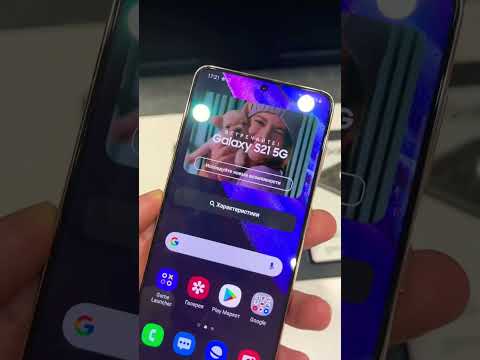Не ошибетесь: 7-дюймовый планшет Amazon вряд ли является лучшим планшетом на рынке. Его дисплей довольно низкого разрешения, он не очень мощный, и он имеет только 8 ГБ памяти (хотя вы можете добавить 64-Гбайт карту microSD очень дешево). Но за $ 50- $ 35, если вы терпеливы - это абсолютно убийца, особенно если вы используете его только для потребления мультимедиа. На самом деле, это так много, я чувствую себя виноватым за то, что потратил сотни долларов на iPad, когда Fire делает большую часть того, что мне нужно очень хорошо.
Самым большим недостатком планшета Fire является Fire OS, модифицированная версия Amazon для Android. У App Store Amazon могут быть свои преимущества, но у него нет выбора Google Play. И Fire OS настолько загружена объявлениями и уведомлениями о специальных сделках, что большинство людей предпочтут что-то с истинным Android.
Не ты. Вы бесстрашный твикер, и вы готовы взломать свой путь к опыту на Android в Огоне. И, к счастью, это действительно легко сделать - вам даже не нужно корневать свое устройство. Это руководство было написано с учетом 7-дюймовой планшета Fire, но некоторые из них также будут работать на Fire HD 8 и других планшетах Amazon.
Установите Google Play Store для других приложений.

Ознакомьтесь с нашим полным руководством по пошаговым инструкциям, но это довольно просто: просто загрузите несколько файлов APK, установите их на планшет, и вы отправитесь на гонки. У вас будет полная версия Google Play, работающая на вашем Fire, в комплекте со всеми приложениями Amazon, которые не имеют - включая Chrome, Gmail и все ваши любимые приложения и игры.
Получить более традиционную стартовую панель запуска

Просто скачайте свою пусковую установку выбора - мы рекомендуем Nova Launcher - и возьмем LauncherHijack APK с этой страницы. После того, как вы установили оба варианта, откройте «Настройки»> «Доступность» и включите «Включение функции« Обнаружение домашней кнопки »в« Настройки »>« Доступность ». В следующий раз, когда вы нажмете кнопку «домой», вас встретит знакомый домашний экран Android, готовый для вас добавить и упорядочить ярлыки. Еще раз, ознакомьтесь с нашим полным руководством для пошаговых инструкций по всему процессу.
Лучшая часть Nova Launcher заключается в том, что вы можете скрыть приложения из ящика приложений, что означает, что вы можете скрыть те предварительно запущенные приложения Amazon, которые вы никогда не используете.
Удовлетворительные уведомления Tame Amazon
Устали видеть постоянные уведомления от «Специальные предложения» от Amazon и других включенных приложений? Там действительно простое исправление, и оно встроено прямо в Android. В следующий раз, когда вы увидите уведомление, которое вам не нужно, нажмите и удерживайте его. Затем нажмите значок «i», который появится.


Избавьтесь от объявлений Amazon
Вы можете получить Fire Tablet без «специальных предложений», но это дешевле, если вы получите его с рекламой Amazon. Кроме уведомлений, о которых говорилось выше, объявления Amazon не слишком навязчивы - вы будете в основном видеть их на экране блокировки, вместо ваших обоев. Но если позже вы решите, что не хотите этих объявлений вообще, вы можете избавиться от них.
Вот улов: вам придется заплатить за это.
Когда-то был простой способ заблокировать рекламу Amazon, но Амазонка разбудила и закрыла эту лазейку. Итак, если вы хотите по-настоящему заблокировать рекламу Amazon в последней версии Fire OS, вам нужно будет поднять 15 долларов США, чтобы избавиться от них по пути Amazon.
Для этого откройте веб-браузер и перейдите на страницу «Управление контентом и устройствами» Amazon.Перейдите на вкладку «Ваши устройства», нажмите кнопку «…» рядом с вашим устройством в списке, а в разделе «Специальные предложения / предложения и реклама» нажмите «Изменить».


Выключить Amazon-специфические функции, которые вы не хотите
Помимо рекламы, у Fire также есть несколько особенностей, характерных для Amazon, которые вызывают раздражающие уведомления и в некоторых случаях даже поглощают вашу пропускную способность. Так что пойдем на охоту.

- Перейдите в «Настройки главного экрана» и отключите «Домашние рекомендации», «Показать новые элементы на домашней странице» и любые другие настройки, которые вы хотите здесь. Это немного испортит домашний экран (то есть, если вы еще не переключились на Nova Launcher.) Функция «Изменить главную страницу» - это еще немного акций Android-esque.
- Перейдите в Настройки Reader> Push Notifications, отправленные на это устройство, и отключите все уведомления, которые вы не хотите видеть.
- Перейдите в раздел «Настройки специальных предложений», и если вы не заплатили, чтобы избавиться от рекламы, вы можете отключить персонализированные рекомендации, если вы обнаружите, что целевые объявления пресмыкаются.
- Перейдите в Настройки видео Amazon и отключите «On Deck», который автоматически загружает фильмы и показывает, что Amazon «рекомендует» без вашего разрешения. Это также помешает вам отправлять вам уведомления об этих фильмах и шоу.
Это большие, но не стесняйтесь обходить эти настройки. Например, в разделе «Приложения и игры» вы также можете отключить «Собирать данные об использовании приложений», если вы не хотите, чтобы Amazon отслеживала, как часто и как долго вы используете определенные приложения.
Со всеми этими ухищрениями, этот планшет стоимостью 50 долларов кажется, что он стоит гораздо больше. Даже если вы заплатите 15 долларов США, чтобы избавиться от рекламы и 20 долларов США за карту памяти microSD емкостью 64 ГБ, вы по-прежнему получаете полноценный планшет, фактически используемый Android-планшет-- за $ 100. Независимо от того, каков ваш бюджет, это довольно непревзойденная сделка.